Hướng dẫn chi tiết step-by-step bằng tiếng Việt về cách sử dụng phần mềm chấm công Cloud miễn phí Hikvision (Hik-Connect Cloud)
Hướng dẫn chi tiết step-by-step bằng tiếng Việt về cách sử dụng phần mềm chấm công Cloud miễn phí Hikvision (Hik-Connect Cloud).
Trong đó sẽ có:
* 📲 Đăng ký tài khoản Hik-Connect
* 🔗 Thêm & kích hoạt thiết bị chấm công
* 👥 Thêm nhân viên, gán vân tay/khuôn mặt
* 🕒 Tạo ca làm việc & lịch công
* ✅ Chấm công & duyệt yêu cầu
* 📊 Xuất báo cáo (Excel / PDF)

📖 HƯỚNG DẪN CHI TIẾT STEP-BY-STEP
SỬ DỤNG PHẦN MỀM CHẤM CÔNG CLOUD HIKVISION (HIK-CONNECT CLOUD)
—
1️⃣ Chuẩn bị
* Điện thoại cài **ứng dụng Hik-Connect** (App Store / Google Play).
* Thiết bị chấm công Hikvision (máy nhận diện khuôn mặt / vân tay) có hỗ trợ Cloud.
* Kết nối internet ổn định cho cả thiết bị và điện thoại.
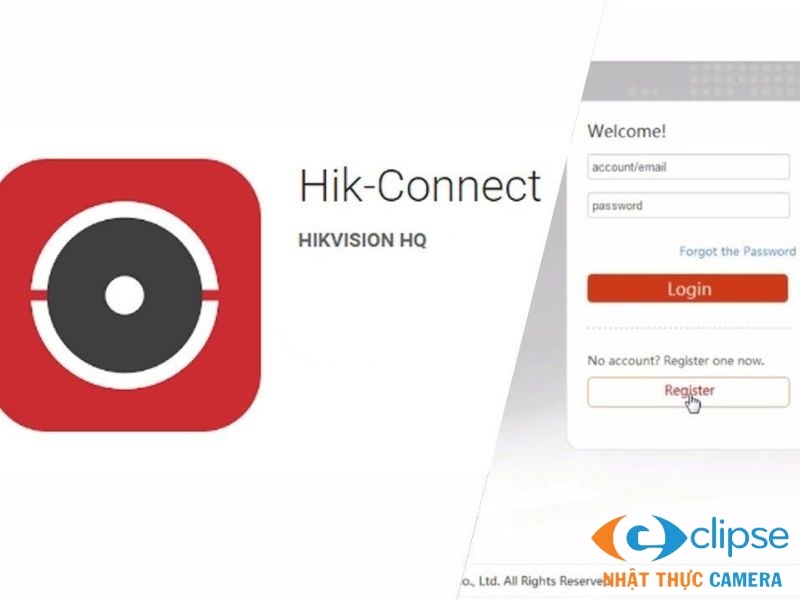
—
2️⃣ Đăng ký & đăng nhập tài khoản Hik-Connect
1. Mở ứng dụng **Hik-Connect** trên điện thoại.
2. Chọn **Đăng ký** → nhập **email hoặc số điện thoại**.
3. Xác minh qua mã OTP → tạo mật khẩu.
4. Đăng nhập bằng tài khoản vừa đăng ký.
👉 Lưu ý: Nên đặt mật khẩu mạnh (chữ + số + ký tự đặc biệt).
—
3️⃣ Thêm thiết bị chấm công vào Cloud
1. Trong ứng dụng, nhấn **“+” (Thêm thiết bị)**.
2. Quét **mã QR code** trên thiết bị, hoặc nhập **Serial Number (SN)** thủ công.
3. Nhập **Verification Code** (mã xác minh mặc định in trên tem thiết bị).
4. Kiểm tra kết nối internet → thiết bị phải hiển thị **Online** trong ứng dụng.
👉 Nếu thiết bị không Online, kiểm tra lại:
* Địa chỉ IP, Gateway, DNS.
* Cắm dây mạng / kết nối WiFi đúng.
—
4️⃣ Quản lý nhân viên & phương thức chấm công
1. Vào **Employee Management (Quản lý nhân viên)**.
2. Nhấn **Thêm nhân viên** → nhập thông tin:
* Họ tên, mã nhân viên, phòng ban.
* Ngày bắt đầu hiệu lực (Start date), ngày hết hạn (nếu có).
3. Chọn **phương thức chấm công**:
* Vân tay.
* Khuôn mặt.
* Thẻ từ (nếu máy hỗ trợ).
4. Đăng ký mẫu sinh trắc:
* Thực hiện trực tiếp trên thiết bị (nhân viên đặt ngón tay / đưa mặt).
* Hoặc tải lên qua ứng dụng (nếu thiết bị cho phép).

—
5️⃣ Cấu hình ca làm việc & lịch công
1. Vào mục **Shift / Schedule (Ca làm việc)**.
2. Tạo mới ca:
* **Normal Shift (ca cố định):** ví dụ 8:00–17:00.
* **Flexible Shift (ca linh hoạt):** chỉ cần tổng số giờ đủ, không cố định giờ vào/ra.
3. Gán ca làm việc cho nhân viên hoặc phòng ban.
4. Cài đặt **ngày nghỉ / lễ** để hệ thống không tính công.
5. Lưu cấu hình → đồng bộ xuống thiết bị.
—
6️⃣ Chấm công & phê duyệt
* Nhân viên **chấm công trực tiếp** bằng vân tay / khuôn mặt / thẻ trên thiết bị.
* Có thể bật **Mobile Attendance (chấm công từ xa bằng app)** nếu doanh nghiệp cho phép.
* Trường hợp nhân viên xin nghỉ / đi công tác → tạo **yêu cầu điều chỉnh** trên app.
* Quản lý sẽ nhận thông báo → **phê duyệt hoặc từ chối** yêu cầu.
—
7️⃣ Xem & xuất báo cáo
1. Truy cập **Attendance Report (Báo cáo chấm công)** trên ứng dụng hoặc web.
2. Chọn loại báo cáo:
* **Time Card:** tổng hợp ngày công.
* **Transaction:** bản ghi check-in/out chi tiết.
* **Worked Hours:** tổng giờ làm việc.
* **Exception Report:** đi muộn, về sớm, quên chấm công.
3. Chọn khoảng thời gian cần thống kê (ví dụ: tháng 10/2025).
4. Nhấn **Generate / Tạo báo cáo**.
5. Xuất báo cáo sang **Excel, PDF, CSV** để lưu trữ hoặc gửi cho HR/Kế toán.
👉 Nếu báo cáo không hiển thị dữ liệu:
* Kiểm tra **ca làm việc** có đúng hiệu lực chưa.
* Chạy chức năng **Recalculate (Tính lại công)** để làm mới dữ liệu.
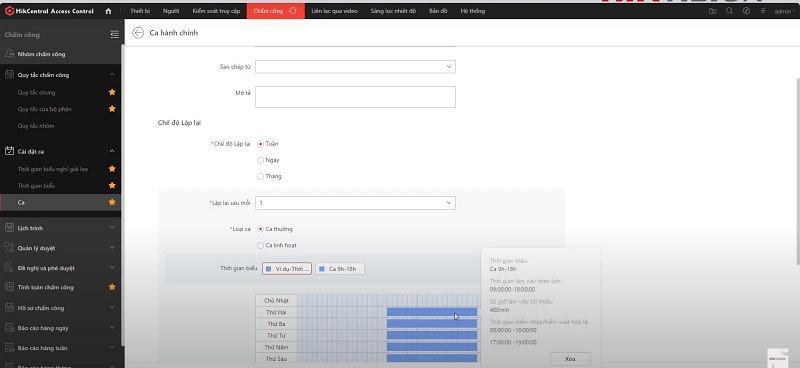
—
✅ Kết luận
Với **Hikvision Hik-Connect Cloud**, doanh nghiệp có thể:
* Quản lý chấm công từ xa, mọi lúc mọi nơi.
* Đồng bộ dữ liệu an toàn trên Cloud, không cần server nội bộ.
* Dễ dàng xuất báo cáo công và quản lý lịch làm việc.
—
👉 Bạn có muốn mình biên soạn lại bài này thành **file Word hoặc PDF kèm ảnh minh họa** để bạn dùng làm **tài liệu đào tạo cho nhân viên** không?
HOTLINE : 0911 52 8822 (Zalo)

Block "dia-chi-cong-ty" not found
Block "du-an-da-lam" not found